Какво е за дефрагментиране на диск как да се направи за дефрагментиране на диск на Windows 7 - операционната система
Какво е за дефрагментиране на диск? Как да направите за дефрагментиране на диск в Windows 7
Здравейте, скъпи приятели. Днес бих искал да ви кажа всичко за това как да дефрагментирате диска. Какво е това, защо е необходимо и как да го направя на Windows 7.
И така Disk Defragmenter - този вид задача, която дава възможност на диска да се постави на файлове по-удобно и по-конкретно в една непрекъсната последователност на клъстери. Това означава, че е така, сякаш те се събират в купчина. Това допринася за системата да работи много по-бързо. Например, много програми започват да работят в по-бързи крачки, зареждане на игра сега изисква по-малко време в четене на файлове, след дефрагментиране на диск отнема по-малко време, отколкото преди, и така нататък. Дефрагментиране на диск трябва да се направи възможно най-често. Желателно - веднъж седмично.
1. И така Как го правиш за дефрагментиране на диск на Windows 7? Много просто! Дали в ляво в дъното на "Старт" - "Computer" - правилната книга. кликване на мишката върху вашата "Локален диск" и изберете "Properties". Точно като на снимката по-долу:
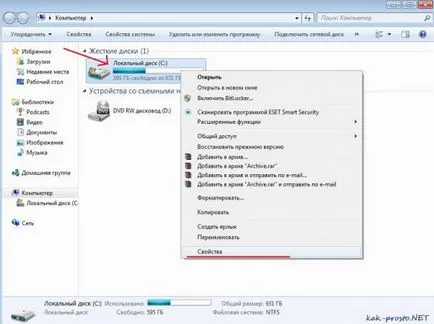
2. След това, в диалоговия прозорец, както е показано на илюстрацията по-долу, на върха изберете раздела "Инструменти" в средата и кликнете върху "дефрагментиране.".
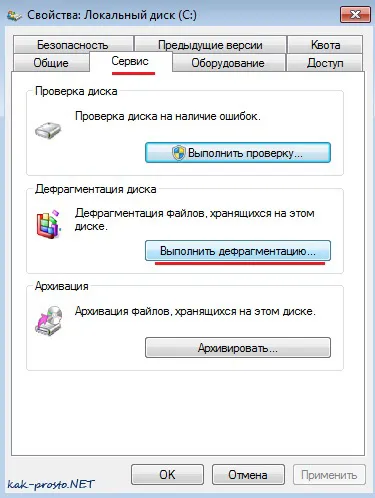
3. В отворения прозорец ще се появи, когато за последен път сте направил за дефрагментиране на диск. Ако искате, можете да дефрагментирате диска сега. изберете дъното вдясно изберете "Disk Defragmenter." Можете да започнете процеса на дефрагментиране. се очаква.
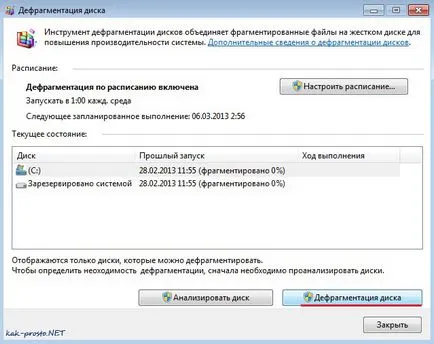
След дефрагментирането е пълна, ще се наложи да затворите прозореца и е желателно да рестартирате операционната система.
Между другото, дефрагментиране прозорец има бутон "Configure график." С кликването върху който можете да персонализирате дефрагментиране на диска всеки. Четвъртък, например, в 21:00 часа. Оттогава дефрагментиране на диска, ще бъдете автоматично за всеки един ден от седмицата и час.
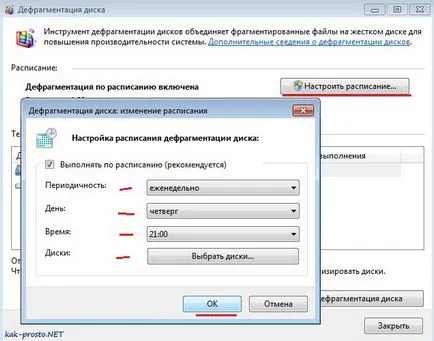
Това е! Не забравяйте, че моите приятели, направете да е съпроводено с дефрагментиране на диск най-малко веднъж месечно, за да поддържате системата си работи бързо. До нови срещи на нашия уебсайт. )